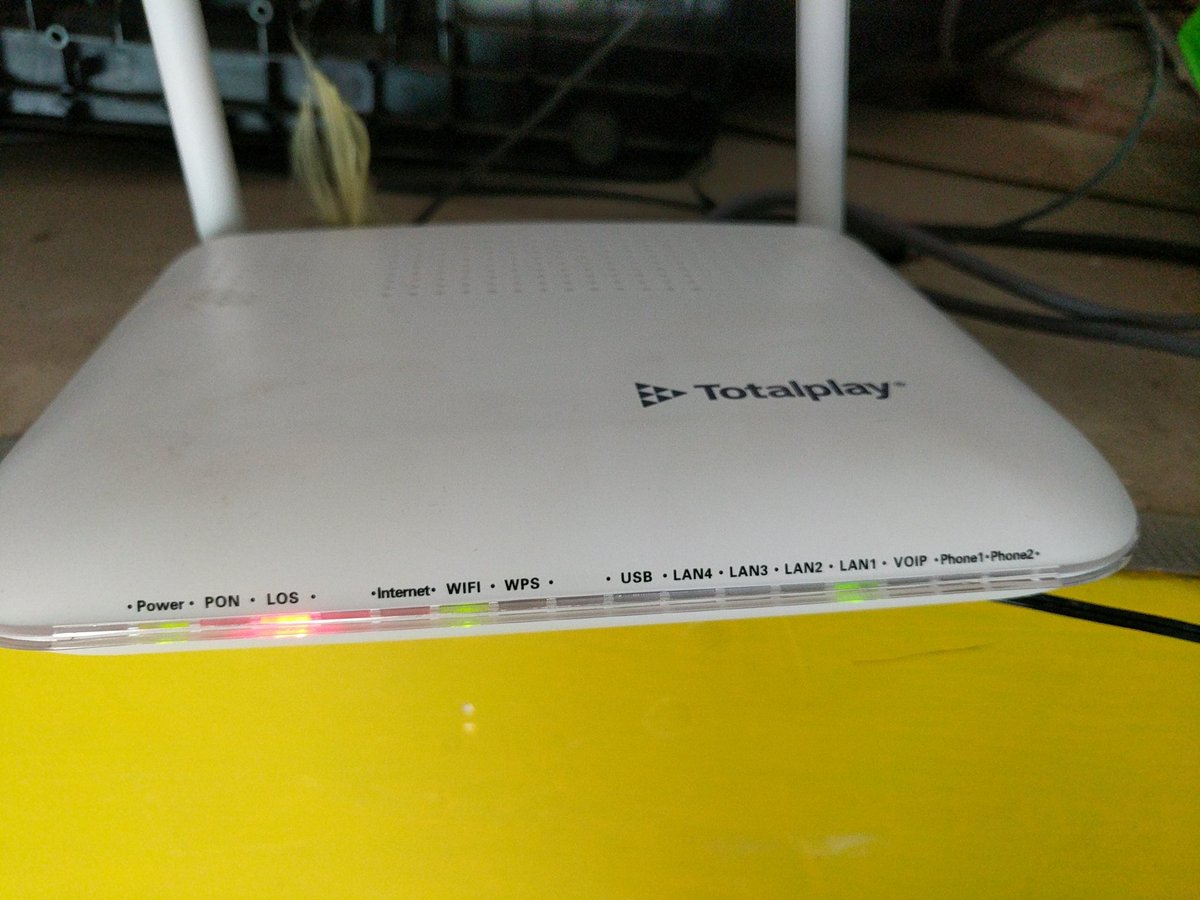Hvis du lige har erhvervet dig en af de effektive planer, som Totalplay-teleselskabet tilbyder, vil du helt sikkert gerne vide, hvordan du ændrer Totalplay-internet Wi-Fi-adgangskoden. Tilpasning af modemmet er uden tvivl en mulighed for at beskytte dit signal fra tredjeparter, og i dette indlæg vil vi fortælle dig hvordan man ændrer totalplay adgangskode trin for trin for dig at konfigurere eller genstarte din enhed i henhold til den tildelte version eller model, og bedst af alt, hurtigt, nemt og effektivt.

Sådan ændres Totalplay wifi-adgangskoden, nulstilles og mere
Generelt er den første ting, som folk, der kontrakter internettjenesten i virksomhedens Totalplay, overvejer skift modem adgangskode Totalplay business, selvom det også kan være til husholdningsbrug.
I dette særlige tilfælde er den mest almindelige mulighed at købe Wuawei HG8245H-modellen, da den af mexicanere vurderes som en af de mest effektive med hensyn til hastighed, styrke og websignal. Men ved du, hvordan du ændrer Totalplay Wi-Fi-adgangskoden? Her fortæller vi dig den bedste måde at tilpasse den på.
For i sidste ende er Totalplay-modemet meget alsidigt og nemt at betjene af enhver bruger, da det åbner og lukker relativt let, hvilket tillader ændre den samlede spilleadgangskode med blot et par justeringer, som vil blive set i hele dette indlæg, at være i stand til at tildele et navn og en adgangskode ved hjælp af den nye Mi Totalplay-mobilapp, blandt yderligere manøvrer.
Det skal bemærkes, at den tidligere metode ikke er den eneste, da brugeren kan justere sit modem fra den traditionelle pc og derfra opdatere sin sikkerhedsadgangskode, enten ved personlig beslutning, eller fordi han opfatter, at tredjepartsbrugere tilraner sig hans signal. Og til dette formål vil vi give trin for trin og have tillid til, hvordan man ændrer Totalplay wifi-adgangskoden.
Det skal gentages, at det altid er praktisk at generere en ny nøgle, der giver sikkerhed til enheden og derved undgå eventuelt tyveri af signalet. Som et forslag skal den nye adgangskode indeholde et stort bogstav, et lille bogstav, et ciffer plus et specialtegn (@$%/&° osv.).
Lær dit Totalplay-modem at kende
Det er lige så vigtigt, at brugeren sætter sig ind i eller lærer sin nye enhed at kende, ud over at vide, hvordan man ændrer Totalplay Wi-Fi-adgangskoden. Derfor præsenterer vi nedenfor de synlige dele, som disse enheder har:
Forreste del
- Når LED-pæren er tændt og grøn, fungerer routerforbindelsen korrekt.
- Mens hvis nævnte LED er rød, er det fordi der ikke er noget internetsignal, eller der er et forbindelsesproblem. I dette tilfælde foreslås det at nulstille Totalplay-modemet.
Side
- Den præsenterer forbindelsesindgangen for telefoner (RJ11).
- Præsenterer tænd/sluk-kommandoen.
- Modemets strømindgang.
- Adgang til 3 dekodere.
- Indgangen til Ethernet-kablet (RJ45).
- Tilslutningsindgangen til det fiberoptiske kabel.
Konfigurer dit Totalplay-modem og tilpas det
Nu ja, når dens dele er identificeret, og det er kendt, hvordan man ændrer Totalplay wifi-adgangskoden, er det tid til at gå videre til næste punkt. Dette begynder, når installationen af internetplanen, der er indgået kontrakt med virksomheden, er udført, og fortsætter effektivt til dens konfiguration med det formål at personalisere den, selv som foreslået af følgende forslag:
- Den første ting er at installere Totalplay-modemet gennem et netværkskabel eller Wi-Fi-signal, derudover kan sådanne retningslinjer følges perfekt af mobil, tablet eller computer.
- Åbn derefter den foretrukne internetbrowser, og placer IP-adressen i linjen: 192.168.100.1.
- Dernæst vil systemet anmode om adgangsoplysningerne for at udføre modemkonfigurationen; hvor skal skrives rod, hvor siger bruger y admin i afsnittet om adgangskode uden anførselstegn.
- Vælg derefter SSID -navn, og skriv præferencenavnet.
Derefter i startmenuen TRÅDLØS INTERNETTILGANG, valg af WPA PreShared Key. - Placer derefter den nye Totalplay modem nøgle, og klik når du er færdig Indløs for at gemme de foretagne ændringer og fortsætte med at genstarte modemmet. Uden at glemme opdateringen af dataene i enhederne.
Denne handling kan udføres, når brugeren finder det relevant, det vil sige ændre titlen på Totalplay-modemet. Derudover en meget almindelig og funktionel praksis at personalisere det i harmoni med virksomheden.
Hvordan nulstiller jeg Totalplay-modemet?
Det er værd at nævne det faktum, at ud over at vide, hvordan man ændrer Totalplay Wi-Fi-adgangskoden, kan det at genstarte det være særligt nyttigt i tilfælde af ulejlighed med internetinstallationen, som en af de nøjagtige og hurtige løsninger. Til dette formål er der 2 forslag til at gøre det:
- Manuelt: på bagsiden af modemmet er der en lille kommando kaldet nulstille. Det samme ved hjælp af en stift eller lignende kan trykkes i cirka 6 sekunder eller indtil lyset slukker.
- I konfiguration: når du går ind i Totalplay-modemet med IP'en, kaldes en fane nulstille. Denne skal trykkes ned, og enheden slukkes.
Det foreslås i denne forstand, ikke at misbruge denne lille knap nulstille, fordi det kan ske, at nævnte modem er ukonfigureret ved at blive genstartet så mange gange.
Skift IP på Totalplay-modemet
For de brugere, der ikke er tilfredse med den originale adgangsnøgle til Totalplay-routeren, eller kun vælger at ændre Totalplay Wi-Fi-adgangskoden for et sikkerhedsproblem, giver følgende retningslinjer dig mulighed for at ændre det hurtigt og effektivt.
Men før du starter Huawei Totalplay-nøgleændringsprocessen, er det vigtigt at sikre sig, at modellen svarer til HG8245H, da det er i denne enhed, at ændringsmanøvren foreslås, da det er en af dem, der generelt installeres:
- Placer følgende serie 192.168.100.1 i browserbjælken, disse svarer til oplysningerne, der hentyder til dette IP Totalplay-modem.
- Derefter vil systemet anmode brugeren og i dette tilfælde placere rod og nøglen, placering admin og klik på indtaste.
- Derefter vil et nyt vindue blive vist, hvor du skal vælge WLAN.
- Så i afsnittet SSID -navn, placer det foretrukne navn på netværket og i boksen WPA PreShared Key oversætte den nye nøgle til internettet.
- Klik endelig videre Indløs For at gemme ændringerne.
- Når du gemmer ændringerne, bør den lukke alle vinduer og søge efter netværket nu med det nye navn og nytildelte adgangskode.
Som det blev påpeget, er IP-adressen for Totalplay-modemet 192.168.100.1, og dette kan ændres fra enhedens konfigurationsmenu. Følgende linjer angiver den bedste måde at ændre Totalplay Wi-Fi-adgangskoden eller den førnævnte IP:
- I browseren også sted 192.168.100.1 og åbn indstillingsmenuen. Husk at du skal have en Totalplay netværksforbindelse.
- Systemet vil anmode om adgangsdata, sted rod og skriv i nøgleafsnittet admin.
- Gå derefter til fanen internet, derfra vælge LAN-værtskonfiguration.
- Dernæst vil produktions-IP'en blive observeret, hvor det er muligt at ændre det gennem det universelle format: 000.000.000.000.
- Dog i maske undernet, skal der ikke foretages ændringer, så det bliver: 255.255.255.0.
- Klik derefter på Indløs, på hvilket tidspunkt modemmet slukker; hvis drift ikke vil tage omkring 5 minutter at tænde igen.
I dette tilfælde foreslås det ikke at udføre disse trin, hvis du ikke har et minimumskendskab til computere eller uden support fra en Totalplay-chef, da enheden ikke længere kunne bruges.
Hvordan kommer jeg ind i mit Totalplay-modem?
Huawei HG8245H Totalplay-modemet er på sin side en enhed med potentiale til at blive tilpasset og konfigureret som ønsket. Derfor, hvis en bruger kræver adgang til det, kan de kun gøre det ved at følge følgende enkle retningslinjer:
- Opret forbindelse til Totalplay-internettet, enten via Wi-Fi eller via et netværkskabel på computeren.
- Placer derefter IP'en i adresselinjen i en pålidelig og helst browser: 192.168.100.1.
- Så vil et vindue blive vist, hvor du skal starte en session i Totalplay-modemet. Og hvor der står bruger, skriv rod og i password sat admin.
- Allerede inde i Totalplay-modemet er det muligt at udføre følgende konfigurationer:
-
- Bloker udefrakommende, der opdages i at stjæle signalet.
- Se andre enheder, der på det tidspunkt er tilsluttet Wi-Fi-netværket.
- Konfigurer Totalplay-modemet og/eller skift elementer som f.eks. navnet på signalet.
- Fortsæt med at ændre adgangskoden til Totalplay-modemet.
Hvordan ved jeg, om mit Totalplay-modemsignal er stjålet?
Muligvis præsenterer de brugere, der beholder den producerende Totalplay-modemnøgle, eventuelle problemer med enheden, og når de beslutter sig for at søge hjælp eller vælger information for at vide, hvordan man ændrer Totalplay Wi-Fi-adgangskoden, bliver de opmærksomme på eksistensen af mennesker stjæle signalet fra internettet. I sådanne tilfælde vil du måske blokere disse invasioner som følger:
- Gå ind i Totalplay-modemet med de trin, der allerede er nævnt tidligere.
- Når du er inde i enheden, skal du gå til fanen kaldet Status.
- Gå til sektionen inde i menuen Bruger enhedsoplysninger. I dette rum vil de enheder, der er forbundet til internetsignalet på det tidspunkt, blive observeret.
- Det er så tid til at fortsætte til dens blokering fra menuen til IP filter konfiguration. For at gøre dette skal du indtaste IP-adressen for den enhed, der er fundet og ikke er godkendt.
Hvis der er problemer med at fjerne sådanne ulovlige enheder fra modemmet, kan du anmode om hjælp ved at kontakte Totalplays kundeservicecenter, og få kvalificeret personale til at angive de trin, der skal følges i disse tilfælde. Denne mulighed er tilgængelig i officiel webportal af selskabet.
Hvordan øger man hastigheden på Totalplay-modemet?
Nu, hvis problemet, der opstår, er et problem relateret til den hastighed, der modtages fra internetsignalet fra Totalplay, har brugeren også nogle enkle retningslinjer, som kan følges for at løse denne type problem:
- Det kan være på tide at skifte til en plan, der tilbyder højere hastighed, fordi den nuværende hastighed sandsynligvis ikke er særlig effektiv for dig længere.
- Visse enheder tilsluttet netværket kan afbrydes for ikke at dele den aktuelle hastighed.
- Find Totalplay-modemet et andet sted, da det kan være, at der er mulige interferenser med dets signal.
- Kontakt Totalplays tekniske supportcenter og anmod om et installationsverifikationsbesøg.
Ofte stillede spørgsmål
På trods af at så meget information som muligt blev givet, så enhver bruger ved, hvordan man ændrer Totalplay Wi-Fi-adgangskoden, kan der være nogle aspekter, der skaber tvivl om dette emne. Af denne grund ønskede vi at efterlade nogle af de mest almindelige spørgsmål, som nogle kunder i denne virksomhed rejser, blandt hvilke følgende skiller sig ud:
Hvorfor tænder mit Totalpaly-modem ikke internet-LED'en?
I dette tilfælde, hvis internet-LED'en ikke lyser, kan det skyldes, at signalet fra virksomheden ikke modtages, så du bør tjekke, hvad det er. Selvom det generelt sker på grund af generelle netværksproblemer, på grund af fejl eller vedligeholdelse, eller endda på grund af manglende betaling af den respektive aftalte plan.
Mit modem login-adgangskode accepteres ikke Hvad skal jeg gøre?
Hvis du ikke accepterer adgangskoden, reagerer systemet muligvis ikke positivt på ændringer af adgangskoden af sikkerhedsmæssige årsager. I så fald er det ideelle at kontakte brugerservicecenteret og modtage support til konfigurationen af modemmet. Dette skal gøres, før du begynder at manipulere enheden.
Har Totalplay-modemet nogen omkostninger?
I teorien nej, i hvert fald ikke i øjeblikket, men dets pleje og generel vedligeholdelse er afgørende, for i tilfælde af at miste, gå i stykker eller beskadige det, skal der betales et beløb for det.
Glem ikke at tage et kig på følgende forslag, som vi efterlader til din anmeldelse, efter at have afsluttet denne interessante læsning om, hvordan du ændrer Totalplay wifi-adgangskoden: